Apa yang harus saya lakukan jika smartphone di Android tiba-tiba mulai menggantung dan berperilaku seolah-olah saya ingin menjalani hidup saya? Bagaimana cara merombak "Android"? Pertanyaan ini ditanyakan oleh banyak pengguna gadget modern dari berbagai merek - dari Samsung papan atas dan Sony ke Xiaomi Cina yang semakin populer (paling sering secara sehari-hari disebut Xiaomi) dan Meizu.
Kemungkinan solusi untuk masalah
Salah satu tips termudah adalah mengatur ulang perangkat Anda ke pengaturan pabrik. Memang, dalam hal ini tidak diperlukan intervensi pihak ketiga - semua pengaturan dan pengaturan ulang dilakukan pada tingkat program. Namun trik semacam itu hanya akan berfungsi jika kegagalan fungsi smartphone hanya disebabkan oleh perangkat lunak dan memori yang tersumbat. Setelah mengatur ulang pengaturan, dan dalam banyak kasus juga menghapus konten, perangkat akan menyala seperti baru.
Banyak yang langsung kehilangan tanah dan melemparkan bendera putih, bergegas untuk menghubungi pusat layanan. Tetapi setiap pengguna yang berpengalaman akan mengatakan bahwa ini tidak sepadan. Lagi pula, Anda dapat menyelamatkan diri Anda dari kegugupan dan uang ekstra, hanya dengan mengikuti langkah-langkah sederhana dari instruksi ini.
Recovery adalah perangkat lunak ponsel cerdas yang didasarkan pada OS Android, yang merupakan sedikit BIOS pada PC. Yaitu, dengan bantuan "Pemulihan" yang dapat Anda lakukan reset penuh pengaturan smartphone ke pabrik, Anda juga dapat menginstal pembaruan sistem operasi dan hanya flash. Saat membeli di toko, pengguna paling sering menerima perangkat dengan menu "Pemulihan" dari pabrik, yang fungsinya sedikit terbatas dan tidak memungkinkan flash sistem operasi berhasil.
Jika kita berbicara tentang "custom" ("custom made" dalam bahasa Inggris) "Recovery", maka itu akan memungkinkan untuk lebih "berkomunikasi" dengan sistem telepon, membuat salinan cadangan firmware dan memulihkannya, serta membuat yang lebih lengkap dan perangkat reset mendalam.
Cara memasukkan Pemulihan
Untuk mem-flash perangkat melalui "Pemulihan", Anda harus masuk lebih dulu ke menu ini. Untuk membuatnya lebih mudah daripada sederhana, terutama karena pada banyak perangkat kombinasi input persis sama. Jadi, jika smartphone memiliki tombol pusat fisik atau tombol Beranda (paling sering ditemukan di perangkat Samsung dan ElGi yang lebih lama, tetapi juga dapat muncul di perangkat yang lebih modern), Anda harus menahan tombol Home di gadget yang dimatikan. dan "Volume +", setelah itu, tanpa melepaskannya, tekan tombol daya.

Perangkat akan menyala dalam mode yang diinginkan. Jika ada perangkat yang lebih modern tanpa tombol Home fisik, Anda perlu mengulangi proses yang dijelaskan di atas, tetapi hanya menggunakan tombol Volume + dan tombol daya. Jika hasil yang diinginkan belum tercapai, Anda harus merujuk pada daftar panjang cara untuk masuk ke menu "Pemulihan" untuk berbagai produsen.
Apa lagi yang akan Anda butuhkan
Untuk memahami cara meningkatkan Android, Anda harus terlebih dahulu mengunduh firmware untuk perangkat Anda. Paling sering, file firmware disembunyikan dari tampilan publik untuk keselamatan dan keamanan data pabrikan. Itulah sebabnya pengguna biasa membuat salinan cadangan dari sistem operasi mereka dan dari mereka membentuk basis data firmware saham, tautan yang dapat ditemukan di situs-situs khusus. Ini adalah file firmware itu sendiri, yang ada di arsip dengan ekstensi * .zip, yang akan diperlukan untuk memahami cara memulihkan Android melalui Pemulihan.
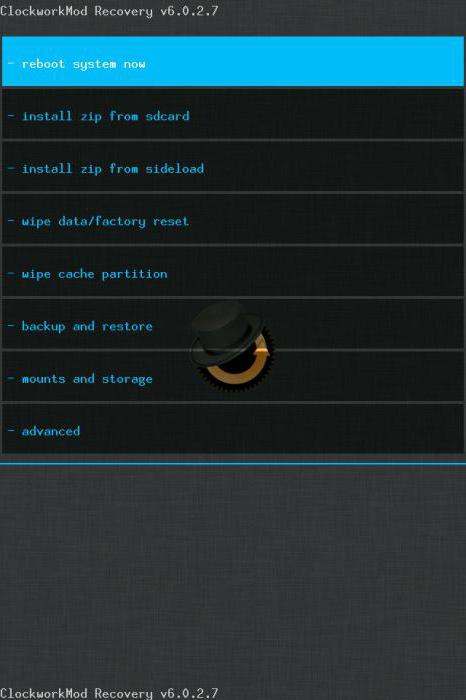
Ada kalanya firmware lama sudah usang, dan Anda menginginkan sesuatu yang baru. Itulah sebabnya selalu ada pengrajin yang membuat firmware khusus, "memotong" kelebihan dari mereka atau, sebaliknya, menambahkan sesuatu yang baru. Dalam kasus seperti itu, Anda tidak akan dapat menggunakan standar "Pemulihan", dan di sini CWM Pemulihan yang sangat khusus ( Pemulihan ClockWorkMod) atau TWRP (Proyek Pemulihan TeamWin).
Instalasi atau TWRP
Tidak perlu menginstal "Pemulihan" pada "Android" melalui komputer, paling sering, sebaliknya, lebih mudah untuk menggunakan stok. Yang perlu Anda lakukan adalah mengunduh file yang diperlukan, lagi-lagi terletak di arsip dengan ekstensi * .zip, dan letakkan di kartu flash eksternal smartphone.

Setelah itu, masuk ke stok "Pemulihan", Anda harus memilih "Terapkan pembaruan dari penyimpanan eksternal" dan pilih file yang sama dengan "Pemulihan" kustom dari daftar yang terbuka. Setelah mengonfirmasi pilihan, proses instalasi akan dimulai, setelah itu perangkat akan meminta Anda untuk reboot. Proses selesai.
Cara mem-flash Android melalui Recovery
Beralih langsung ke proses instalasi firmware itu sendiri, saya ingin mengatakan bahwa semua file tidak resmi dari sistem operasi Android yang dibuat langsung oleh pengguna perangkat tertentu harus diinstal dengan risiko dan risiko Anda sendiri. Namun, jika keputusan untuk menginstal versi non-asli dari perangkat lunak dibuat, Anda harus memastikan bahwa firmware “ditulis” khusus untuk ponsel yang Anda rencanakan untuk ditingkatkan.

Jika kita berbicara tentang firmware bawaan, maka jangan repot-repot menginstal CWM Pemulihan atau TWRP. Semua manipulasi yang perlu dilakukan terbatas pada mengunduh file firmware pabrik dan menempatkannya pada kartu memori eksternal. Setelah itu, prosesnya mirip dengan menginstal Pemulihan kustom. Artinya, Anda harus pergi ke menu "Pemulihan" stok, pilih "Terapkan pembaruan dari penyimpanan eksternal", kemudian tentukan file firmware secara langsung dan konfirmasi tindakan. Setelah proses selesai, perlu mengambil langkah lain, yang akan membantu menghindari pembekuan dan "gangguan" ketika Anda menghidupkan dan mengoperasikan perangkat. Segera setelah menyelesaikan firmware, pilih item menu "Wipe data / factory reset" dan konfirmasikan tindakan. Ini akan menghapus informasi tentang yang sebelumnya. perangkat lunak dan file yang ada di perangkat sebelum proses firmware.
Di akhir langkah-langkah ini, pilih item menu "Reboot system now". Perangkat akan reboot dan proses pengaturan smartphone dari awal akan dimulai. Jika proses start-up tertunda dan logo perangkat “hang”, perlu diingat apakah item reset diatur ulang setelah flashing.
Versi khusus Android
Cara mem-flash "Android" melalui "Pemulihan", pada prinsipnya, bisa dimengerti. Masih mencari tahu apa yang harus dilakukan dengan versi OS yang ditulis langsung oleh pengguna perangkat. Jawabannya sederhana: Anda harus mengulangi proses dengan melakukan manipulasi yang sama di Pemulihan kustom. Satu-satunya perbedaan adalah bahwa file firmware itu sendiri sekarang dapat ditempatkan tidak hanya pada kartu memori eksternal, tetapi juga pada memori internal perangkat. Ini menambah kenyamanan jika kartu flash hilang begitu saja. Dalam hal ini, Anda harus memilih "Terapkan pembaruan dari penyimpanan internal".
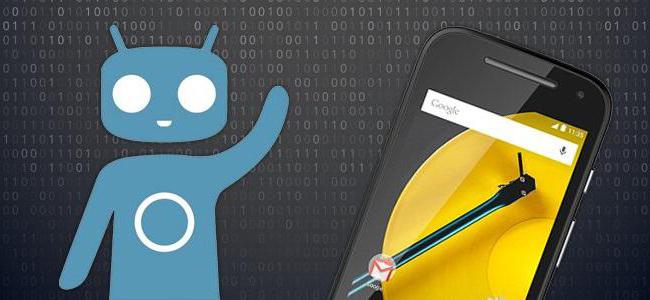
Perlu dicatat juga bahwa dalam Pemulihan CWM dan di TWRP, item "Hapus data / pengaturan ulang pabrik" telah diganti oleh dua item yang terpisah satu sama lain: "Hapus data" dan "Hapus cache". Setelah menginstal "Android" melalui "Pemulihan" (yaitu, versi khusus) ternyata, dalam modifikasi menu ClockWorkMod atau TeamWin Anda perlu memilih sub-item “Wipe Dalvik cache”, yang secara signifikan akan meningkatkan peluang untuk berhasil menyalakan perangkat dengan sistem operasi baru.
Pemulihan firmware stok
Jika Anda tidak suka atau tidak berakar, selalu ada peluang untuk mengembalikan semuanya ke tempatnya. Banyak orang mengajukan pertanyaan: "Bagaimana cara mengembalikan" Android "melalui" Pemulihan ", yaitu, versi stok?" Jawabannya ada pada paragraf di atas. Secara kasar, kembalinya semuanya ke normal terjadi dengan cara yang sama seperti implementasi dari perubahan awal.

Yang perlu Anda lakukan adalah mengunduh firmware dari pabrikan ke kartu flash atau memori internal, lalu pilih item menu "Pemulihan" yang sesuai dan buat pengaturan ulang yang lengkap / konten. Pada prinsipnya, tidak ada yang rumit.
Tampaknya memahami cara mem-flash Android melalui Recovery tidak terlalu sulit. Tetapi jika beberapa poin tidak jelas, atau tidak ada kepercayaan pada pengetahuan mereka, lebih baik untuk tidak mengacaukan proses yang sama. Tetapi bahkan jika sesuatu tidak berfungsi, Anda selalu dapat mengembalikan firmware perangkat melalui item menu yang sesuai. Hal utama adalah membuat salinan cadangan sebelum mem-flash Android melalui Recovery. Untuk melakukan ini, Anda memerlukan "Pemulihan" khusus dan sedikit kesabaran, karena proses pencadangan firmware membutuhkan banyak waktu.
Jika terjadi kesalahan, Anda selalu dapat beralih ke orang yang berpengetahuan. Setidaknya di pusat layanan resmi mereka pasti akan membantu. Hal utama adalah jangan sampai berkecil hati dan dengan percaya diri maju. Hanya dengan cara ini hasil apa pun dapat dicapai. Semoga berhasil dalam flashing!
Pada artikel ini saya akan memberi tahu apa itu Cwm dan cara mem-flash telepon. Fitur CWM, contoh pemasangan, aturan firmware untuk beberapa model telepon akan dipertimbangkan. Metode ini yang paling populer dan sangat nyaman, karena hampir semua firmware kustom bekerja melaluinya. Profesional tidak akan menemukan hal baru dalam materi ini, dan bagi pemula akan sangat berguna.
Jadi, mari kita mulai secara berurutan. Cwm adalah singkatan untuk ClockWorkMod, dengan kata lain pemulihan tidak resmi yang dimodifikasi. Ini memiliki lebih banyak fitur daripada pemulihan asli. Tergantung pada model perangkat, itu dapat diinstal secara terpisah dan bekerja secara paralel. Dengan itu, Anda dapat menginstal firmware tidak resmi, menginstal add-on dan patch, terhubung ke PC dalam mode yang berbeda (termasuk ADB), membuat cadangan (penuh atau sebagian), dan banyak hal berguna lainnya.
Cara bertaruh Pemulihan CWM? Pertama Anda perlu mengunduh file yang Anda butuhkan, ini adalah arsip zip. Lemparkan ke USB flash drive. Terkadang lebih baik mengganti nama arsip untuk memperbarui.zip, seperti pada versi lama manajer recowery standar tidak tahu cara menginstal apa pun selain arsip dengan nama itu.
Kami memasuki pemulihan.
Matikan telepon. Tahan secara bersamaan 2 tombol, inklusi dan tombol tengah. Anda harus memiliki sesuatu yang mirip dengan apa yang ada di layar.

Pilih "terapkan pembaruan dari sdcard" , dan pilih pengarsipan kami "perbarui.zip" , lalu kelebihan, dan muat kunci yang sama persis seperti di atas.
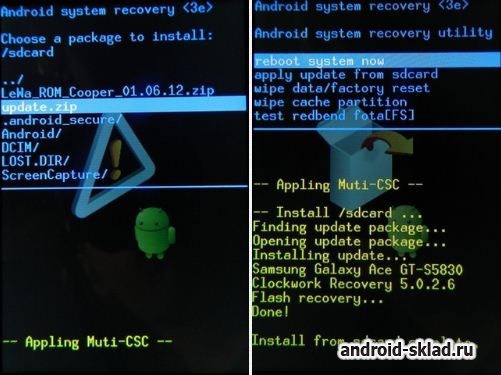
Biasanya, sebagian besar perangkat menggunakan skema kontrol CWM berikut:
- Tombol volume naik - naik,
- Tombol volume turun - bawah,
- tombol on / off - pilih item.
Pada beberapa perangkat, navigasi dapat menggunakan tombol lain.
Jika semua langkah dilakukan dengan benar, Anda seharusnya memiliki sekitar gambar berikut.
Halo pembaca yang budiman. Banyak orang tahu apa itu CWM, tetapi tidak semua orang tahu cara menginstalnya. Pada artikel ini saya akan mencoba membantu Anda, serta menjelaskan apa itu CWM. Saya minta kucing.
CWM (ClockWorkMod) adalah pemulihan yang dimodifikasi. Anda dapat menginstalnya di sebagian besar perangkat yang berjalan di platform Android. Pemulihan ini berbeda dari stok karena itu, Anda dapat menginstal kustom, dekorasi, membuat cadangan, dengan kata lain, ia memiliki lebih banyak fungsi daripada stok. Anda dapat mempelajari lebih lanjut tentang hal ini di topik.
UNTUK PONSEL YANG Rusak Saya TIDAK BERTANGGUNG JAWAB!
CWM 6.0.2.7
Manajemen dilakukan sesuai dengan skema berikut:
- atas / bawah (membalik CWM) - tombol volume atas / bawah
- pilih item tertentu - buka kunci / kunci layar tampilan (mati / hidup)
CWM 5.0.0.0 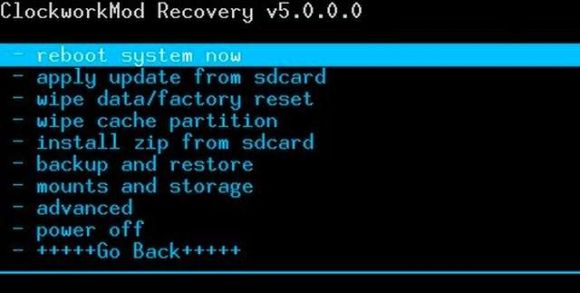
Menginstal CWM di setiap perangkat berbeda.
Ada beberapa cara untuk menginstal mod. pemulihan. Saya akan daftar beberapa dari mereka. Cara pertama melalui Fastboot, yang kedua melalui Rom Manager, yang ketiga menggunakan komputer Odin untuk firmware CWM pada perangkat Samsung. 
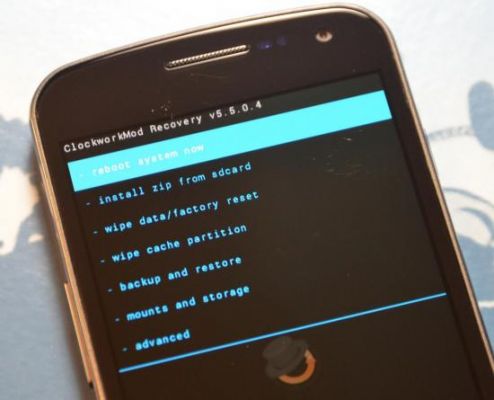
CWM 5.5.0.4
Menginstal arsip .zip terjadi melalui item "Instal ZIP". File adalah custom atau deoxedator, crack atau perhiasan, kernel atau modem. Saya ingin mengingatkan Anda bahwa sebelum manipulasi jangan malas untuk melakukan backup! Anda akan membutuhkannya, dan saya jamin itu. Anda dapat mempelajari lebih lanjut tentang cadangan di akhir topik ini. Jadi, Anda mengunduh, misalnya, custom firmware CyanogenMod 11, dan tidak tahu cara menginstalnya. Saya akan membantu Anda, ikuti langkah-langkah yang dijelaskan di bawah ini:
- Untuk memulainya, kita perlu memiliki, pada kenyataannya, CWM Recovery itu sendiri dan salinan cadangan, dalam hal terjadi peristiwa yang tidak menguntungkan
- Sebelum memulai instalasi, saya sarankan Anda memiliki daya baterai minimal 50%! Karena pada 20% dari daya baterai atau kurang, kerusakan dapat terjadi! Lebih baik asuransikan dirimu!
- Jika ponsel cerdas Anda terhubung ke komputer atau ke pengisi daya, lebih baik lepaskan dari sana
- Dalam kasus saya, kami memasang firmware khusus CyanogenMod 11, pertama-tama kami harus mengunduhnya dan menyalinnya ke akar kartu memori tanpa membuka ritsleting dia!
- Semua kami unduh file yang dibutuhkan dan menyalinnya ke alamat yang diinginkan, sekarang kita harus masuk ke CWM
- Setelah itu, pilih "Instal ZIP dari Sdcard", dan setelah itu "pilih ZIP dari Sdcard"
- Semacam pengelola file akan terbuka di hadapan kita, di dalamnya kita perlu memilih arsip yang diunduh
- Setelah memilih arsip, Anda perlu mengkonfirmasi pilihan dengan menekan item “YA”
- Setelah instalasi berhasil, Anda harus memulai ulang smartphone kami
- Semuanya berjalan dengan baik, instruksinya selesai!

Cadangkan sistem:
- Luncurkan CWM
- Setelah itu, pilih sub-item “Pencadangan” berikutnya dan pilih “Ya”
- Reboot perangkat "Reboot System Now"
Pemulihan cadangan:
- Luncurkan CWM
- Pilih item "Cadangkan dan Kembalikan" (cadangan dan pulihkan dari cadangan)
- Setelah itu, pilih sub-item berikutnya "Pulihkan"
- Kami memilih cadangan yang sebelumnya kami simpan, terletak di / clockworkmod / cadangan dan klik "Ya".
- Kami me-reboot perangkat Reboot System Now.
Halo tuan-tuan. Kebanyakan orang tidak mengenal perangkat baru mereka dengan baik, mereka bertanya "Bagaimana cara mendapatkan ROOT?", "Bagaimana mengubah OS" dan sebagainya. Sehingga tidak akan ada pertanyaan yang sering, saya akan berbicara tentang berbagai rahasia tentang ponsel populer ini sistem operasi - Android.
Kali ini kita akan mulai dengan hal yang paling penting - ClockWork MOD Pemulihan. Kenapa dia, dan apa yang dia sembunyikan? Kami akan mencari tahu lebih lanjut tentang ini ...
Secara umum, CWM seperti semacam BIOS (lebih dapat dimengerti untuk pengguna PC), yang membantu kami menyempurnakan perangkat Android. Berkat dia, kita dapat menginstal patch, firmware, dan mod yang berbeda. CWM sendiri ada di memori sistem smartphone, tetapi pada awalnya perlu diinstal. Anda dapat menemukan detail tentang pemasangan untuk perangkat Anda di situs ini, atau mengunduh Rom Manager dari Google play (Membutuhkan Root) Pada dasarnya, setiap perangkat memiliki Pemulihan asli. Mereka dari berbagai jenis - 1, 2, 3. Pemulihan asli ini dibatasi oleh banyak fungsi, bukan CWM.
Sekarang mari kita beralih ke CWM itu sendiri. Muncul dalam versi yang berbeda untuk setiap perangkat. Sebagai contoh, saya sekarang memiliki versi 6 CWM. Beberapa menu mungkin bervariasi, tetapi secara keseluruhan sama.
Dalam foto kita melihat beberapa poin:
- Reboot sistem sekarang - Reboot sistem segera
- Instal zip dari sdcard - Install.zip dari kartu sd
- Instal zip dari sideload - Install.zip menggunakan ADB
- Wipe data / Factory reset - Hapus data / Factory reset
- Wipe cache partilion - Bersihkan partisi cache
- Cadangkan dan pulihkan - Cadangkan dan pemulihan
- Mounts and storage - Mounting and Storage
- Advanced - Pengaturan Lanjutan
1. Mulai ulang sistem sekarang - hanya me-reboot perangkat
2. Instal zip dari sdcard memiliki beberapa subtitle:
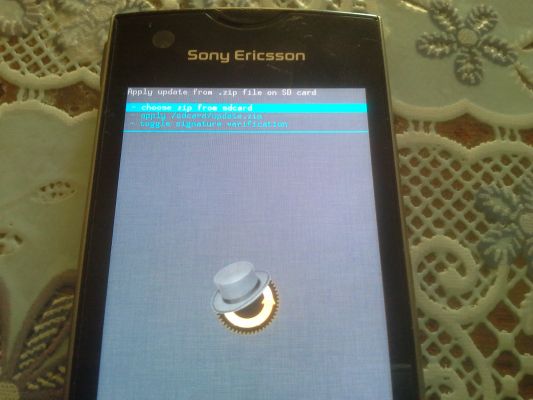
- Pilih zip dari kartu sd - pilih zip dari kartu sd
- Terapkan /sdcard/update.zip - terapkan secara otomatis /sdcard/update.zip
- Toggle verifikasi tanda tangan - Toggle verifikasi tanda tangan
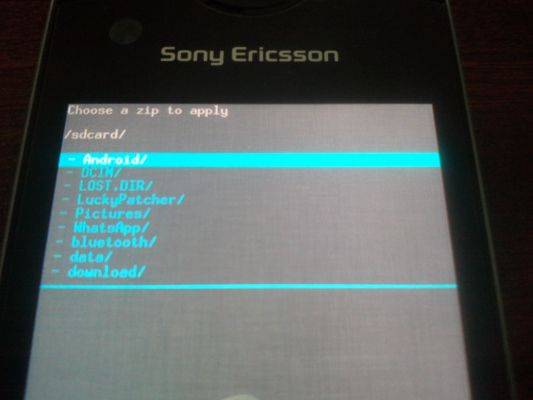
Terapkan /sdcard/update.zip - menginstal pembaruan khusus dari root kartu memori hanya jika memiliki nama update.zip
Alihkan verifikasi tanda tangan - mengaktifkan / menonaktifkan verifikasi tanda tangan di .zip untuk menginstal hanya yang .zip pabrik
3. Pasang zip dari sideload - fungsi khusus yang menginstal .zip dari komputer melalui kabel USB. Untuk melakukan ini, Anda memerlukan driver ADB dan program khusus yang mengelola semua ini. Program ini memiliki bantuan terperinci tentang apa dan bagaimana melakukannya.
4. Hapus data / Factory reset - memungkinkan kami mengembalikan perangkat kondisi awal dan menghapus semua data di telepon, tetapi kartu memori tidak akan disentuh
5. Hapus cache cache - Menghapus cache aplikasi. Hanya diperlukan saat menginstal atau ketika perangkat sering "membeku"
6. Cadangkan dan pulihkan - penyelamatmu Perangkat Android. Bagian ini membantu membuat salinan cadangan dari perangkat lunak, dan mengembalikan perangkat lunak dari "cadangan" jika "hangus / masuk ke bootloop." Mari kita bahas bagian ini secara lebih rinci:

Cadangkan- membuat salinan cadangan perangkat lunak untuk menyimpan aplikasi, data aplikasi, dan seluruh firmware itu sendiri. Anda hanya perlu mengklik pada bagian dan cadangan akan dibuat (kecepatan pembuatan tergantung pada kelas dan cache kartu memori)
Kembalikan - mengembalikan perangkat lunak berkat "cadangan". Ketika Anda mengklik suatu bagian, kita akan melihat folder dengan beberapa angka. Ini adalah tahun. Bulan. Hari. Waktu pembuatan "cadangan". Pilih folder yang diinginkan dan perangkat lunak akan dikembalikan.
Hapus- Menghapus salinan cadangan jika tidak lagi diperlukan. Dia memilih yang tepat dan cadangan akan pergi ke memo.
Pemulihan tingkat lanjut - mengembalikan hanya dari cadangan apa yang diperlukan dari firmware. Misalnya, data pengguna atau sistem.
Gratis data cadangan yang tidak digunakan - membebaskan memori dalam "cadangan"
Pilih format cadangan deafult - pilihan format cadangan .tar atau .dub
7. Mount dan penyimpanan -mounting dan penyimpanan. Saya tidak melihat alasan untuk menjelaskan.

- Lepas / cache - lepas direktori cache
- Mount / data - mount direktori data
- Mount / sistem - pasang direktori sistem
- Lepas kartu sd - lepas kartu sd eksternal
- Mount / sd-ext - mount direktori sd-ext
- Format / cache - memformat direktori cache
- Format / data - memformat direktori data
- Format / sistem - memformat direktori sistem
- Format / sdcard - memformat kartu sd eksternal
- Foamat / sd-ext - memformat direktori sd-ext
- Gunung Penyimpanan USB - pemasangan uSB eksternal
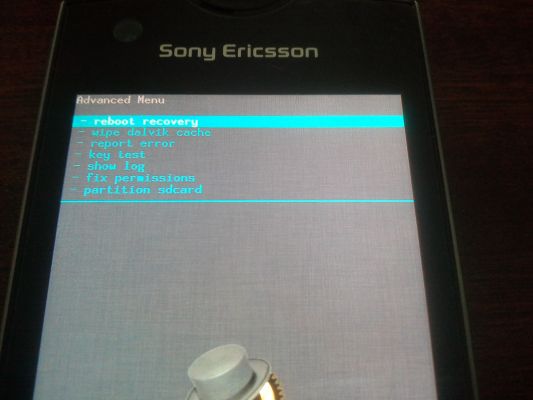
Laporkan kesalahan - menyimpan semua kesalahan dalam file error.log khusus
Tes kunci - Uji kunci keras. Ketika Anda menekan tombol, kodenya ditampilkan di layar.
Tampilkan log - menyimpan semua tindakan Anda dalam file recovery.log khusus
Perbaiki izin - Memperbaiki semua izin di rw-r-r di direktori / sistem
Partition sdcard - me-mount partisi seperti ext3, ext4 dan membuat file swap swap
Dan bagaimana cara masuk ke Pemulihan? Setiap model memiliki metode yang berbeda, tetapi saya akan memberitahu Anda satu yang universal. Ketika Anda menghidupkan perangkat dan melihat logo pabrikan, dengan cepat tekan tombol "Volume -"
Hati-hati saat bermain dengan CWM, dan lakukan pencadangan dengan segala cara. Semoga berhasil dengan petualangan Anda!




